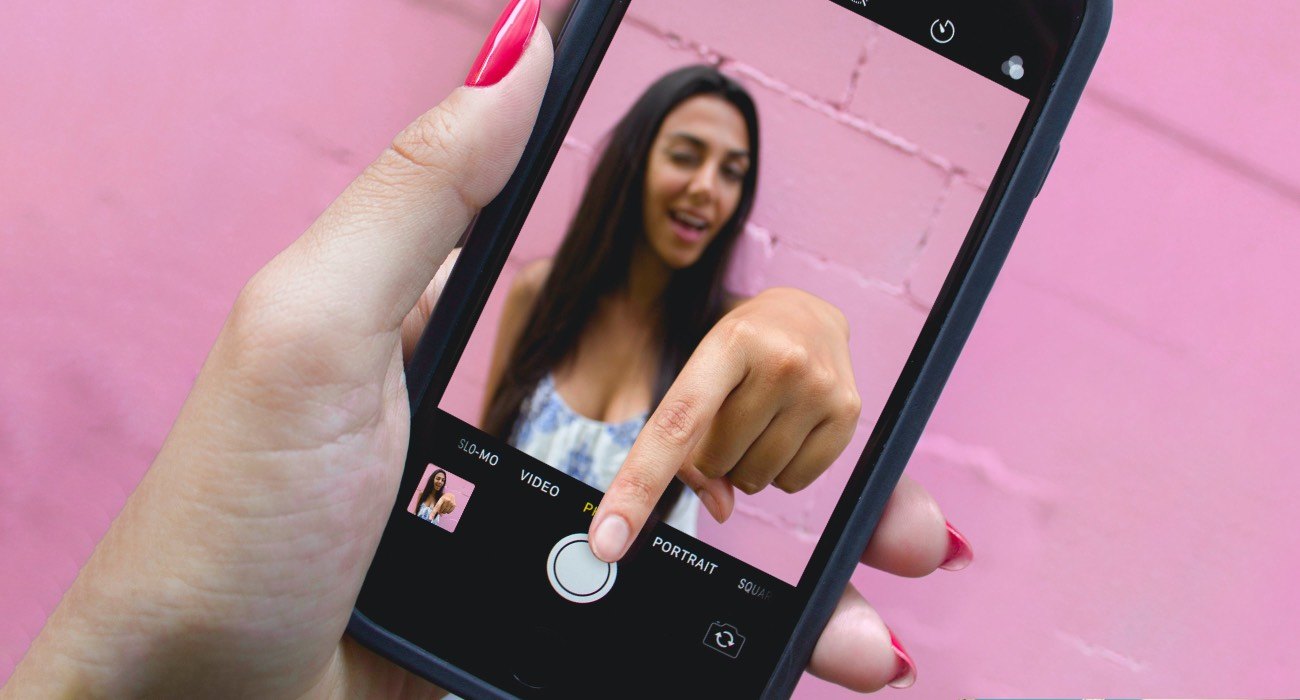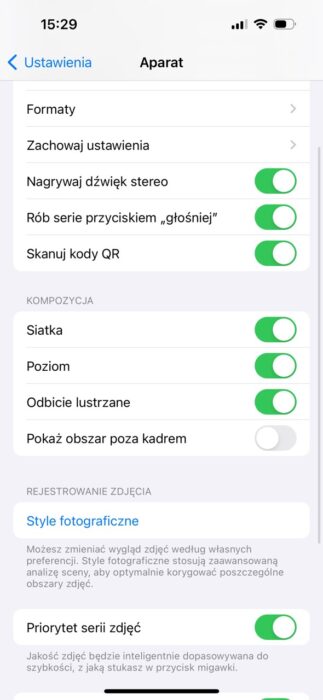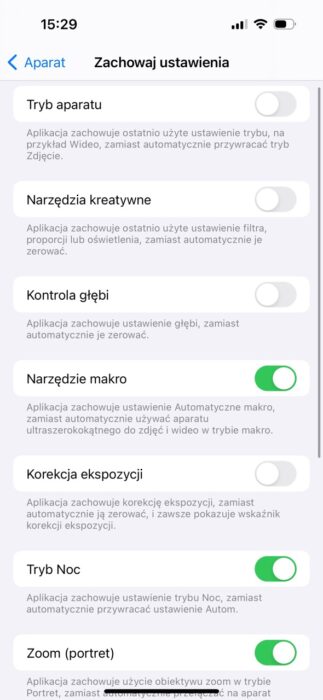Jak zapisać ustawienia aparatu na iPhone? Nie wiesz? Sposób jest bardzo prosty i każdy sobie z tym poradzi. Oto poradnik, instrukcja krok po kroku.
Każdy, kto korzysta z aparatu w iPhone, wie, że można zrobić wspaniałe zdjęcia zarówno w trybie automatycznym, jak i ręcznym. Jednak po wyjściu z aplikacji wszystkie te ustawienia zostają zresetowane do wartości domyślnych. W tym artykule dowiesz się, jak nauczyć kamerę iPhone’a lub iPada zapamiętywać ostatnio używane ustawienia i powracać do nich przy kolejnym uruchomieniu aplikacji.
Dlaczego warto zapisać ustawienia aparatu w iPhone?
Standardowa aplikacja “Aparat” na iPhone domyślnie zawsze używa fabrycznego trybu “Zdjęcie”. Na przykład, jeśli nagrywasz wideo, po wyjściu z aplikacji aparat ponownie uruchamia się w trybie “Zdjęcie” zamiast zachować ostatnio używany tryb “Wideo”. Podobnie, jeśli chcesz fotografować z wykorzystaniem jednego z wbudowanych filtrów, po wyjściu z aplikacji wartość filtra zostanie ustawiona na “Brak”.
Takie zachowanie aplikacji może być irytujące dla fotografów, którzy są przyzwyczajeni do konkretnej konfiguracji. Na szczęście nic nie stoi na przeszkodzie, aby skonfigurować iPhone’a tak, aby zapamiętywał ostatnie ustawienia aparatu, które nie zostaną zresetowane za każdym razem przy ponownym uruchomieniu aplikacji “Aparat.
Jak zapisać ustawienia aparatu w iPhone?
Oto kroki, które należy podjąć, aby zapisać ustawienia aparatu w iPhone:
- Otwórz aplikację “Ustawienia” na swoim iPhone.
- Przewiń listę w dół i znajdź sekcję “Aparat”.
- Wybierz “Zapisywanie ustawień” w tej sekcji.
W tym miejscu możesz aktywować przełączniki dla wszystkich ustawień, które chcesz zachować po wyjściu z aplikacji zamiast powracania do domyślnych wartości za każdym razem przy kolejnym uruchomieniu “Aparatu”.
Tutaj dostępne są różne opcje.
Poniżej przedstawiamy krótki opis każdej z nich:
- “Tryb aparatu” (zapisuje ostatnio używany tryb: Zdjęcie, Wideo, Panorama, itp.)
- “Narzędzie kreatywne” (zapisuje ustawienia filtra, parametrów oświetlenia lub głębi ostrości)
- “Kontrola głębi” (zapisuje ustawienia głębi ostrości)
- “Narzędzie makro” (zapisuje ustawienie automatycznego makro zamiast automatycznego przełączania na szerokokątny obiektyw do zdjęć makro)
- “Korekta ekspozycji” (zapisuje ustawienia ekspozycji)
- “Tryb nocny” (zapisuje ustawienia trybu nocnego, a nie ich resetowanie do trybu “Auto”)
- “Zoom” (zapisuje skalę trybu “Portret”)
- “Tryb “Akcja”” (zapisuje ustawienia tego trybu i nie wyłącza po wyjściu)
- “Zarządzanie ProRAW i rozdzielczością” (zapisuje ustawienia trybu Apple ProRAW)
- “Apple ProRes” (zapisuje ustawienia trybu Apple ProRes)
- “Live Photo” (zapisuje ustawienia trybu Live Photo)
Należy jednak zauważyć, że powyższe parametry są dostępne w iPhone 14 Pro. W przypadku starszych modeli iPhone’ów lista ustawień będzie krótsza, bez niektórych opcji. Na przykład na iPhone11 nie będzie przełącznika Apple Pro Res. Natomiast na iPadzie Pro 6 generacji będą dostępne tylko trzy opcje: “Tryb aparatu”, “Zarządzanie głębią” i “Live Photo”.
Kolejne poradniki niebawem!